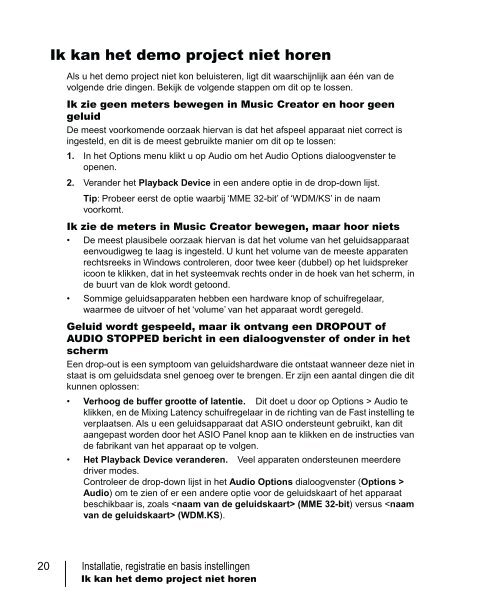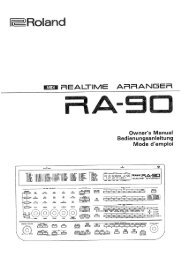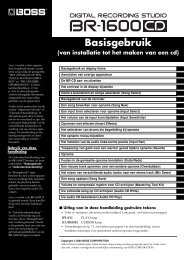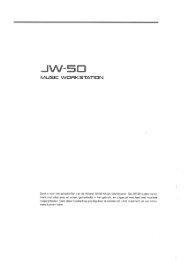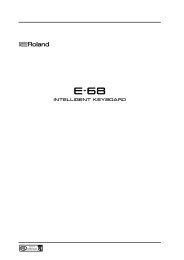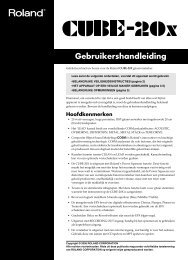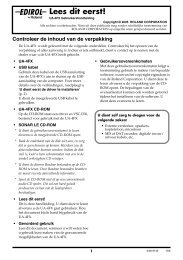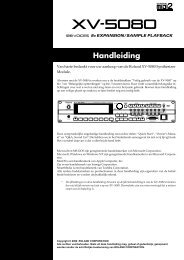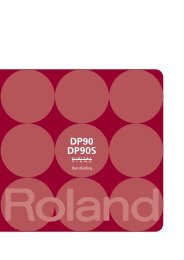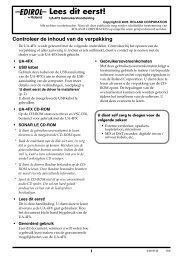Music Creator 5 Handleiding - Roland
Music Creator 5 Handleiding - Roland
Music Creator 5 Handleiding - Roland
Create successful ePaper yourself
Turn your PDF publications into a flip-book with our unique Google optimized e-Paper software.
Ik kan het demo project niet horen<br />
Als u het demo project niet kon beluisteren, ligt dit waarschijnlijk aan één van de<br />
volgende drie dingen. Bekijk de volgende stappen om dit op te lossen.<br />
Ik zie geen meters bewegen in <strong>Music</strong> <strong>Creator</strong> en hoor geen<br />
geluid<br />
De meest voorkomende oorzaak hiervan is dat het afspeel apparaat niet correct is<br />
ingesteld, en dit is de meest gebruikte manier om dit op te lossen:<br />
1. In het Options menu klikt u op Audio om het Audio Options dialoogvenster te<br />
openen.<br />
2. Verander het Playback Device in een andere optie in de drop-down lijst.<br />
Tip: Probeer eerst de optie waarbij ‘MME 32-bit’ of ‘WDM/KS’ in de naam<br />
voorkomt.<br />
Ik zie de meters in <strong>Music</strong> <strong>Creator</strong> bewegen, maar hoor niets<br />
• De meest plausibele oorzaak hiervan is dat het volume van het geluidsapparaat<br />
eenvoudigweg te laag is ingesteld. U kunt het volume van de meeste apparaten<br />
rechtsreeks in Windows controleren, door twee keer (dubbel) op het luidspreker<br />
icoon te klikken, dat in het systeemvak rechts onder in de hoek van het scherm, in<br />
de buurt van de klok wordt getoond.<br />
• Sommige geluidsapparaten hebben een hardware knop of schuifregelaar,<br />
waarmee de uitvoer of het ‘volume’ van het apparaat wordt geregeld.<br />
Geluid wordt gespeeld, maar ik ontvang een DROPOUT of<br />
AUDIO STOPPED bericht in een dialoogvenster of onder in het<br />
scherm<br />
Een drop-out is een symptoom van geluidshardware die ontstaat wanneer deze niet in<br />
staat is om geluidsdata snel genoeg over te brengen. Er zijn een aantal dingen die dit<br />
kunnen oplossen:<br />
• Verhoog de buffer grootte of latentie. Dit doet u door op Options > Audio te<br />
klikken, en de Mixing Latency schuifregelaar in de richting van de Fast instelling te<br />
verplaatsen. Als u een geluidsapparaat dat ASIO ondersteunt gebruikt, kan dit<br />
aangepast worden door het ASIO Panel knop aan te klikken en de instructies van<br />
de fabrikant van het apparaat op te volgen.<br />
• Het Playback Device veranderen. Veel apparaten ondersteunen meerdere<br />
driver modes.<br />
Controleer de drop-down lijst in het Audio Options dialoogvenster (Options ><br />
Audio) om te zien of er een andere optie voor de geluidskaart of het apparaat<br />
beschikbaar is, zoals (MME 32-bit) versus (WDM.KS).<br />
20 Installatie, registratie en basis instellingen<br />
Ik kan het demo project niet horen